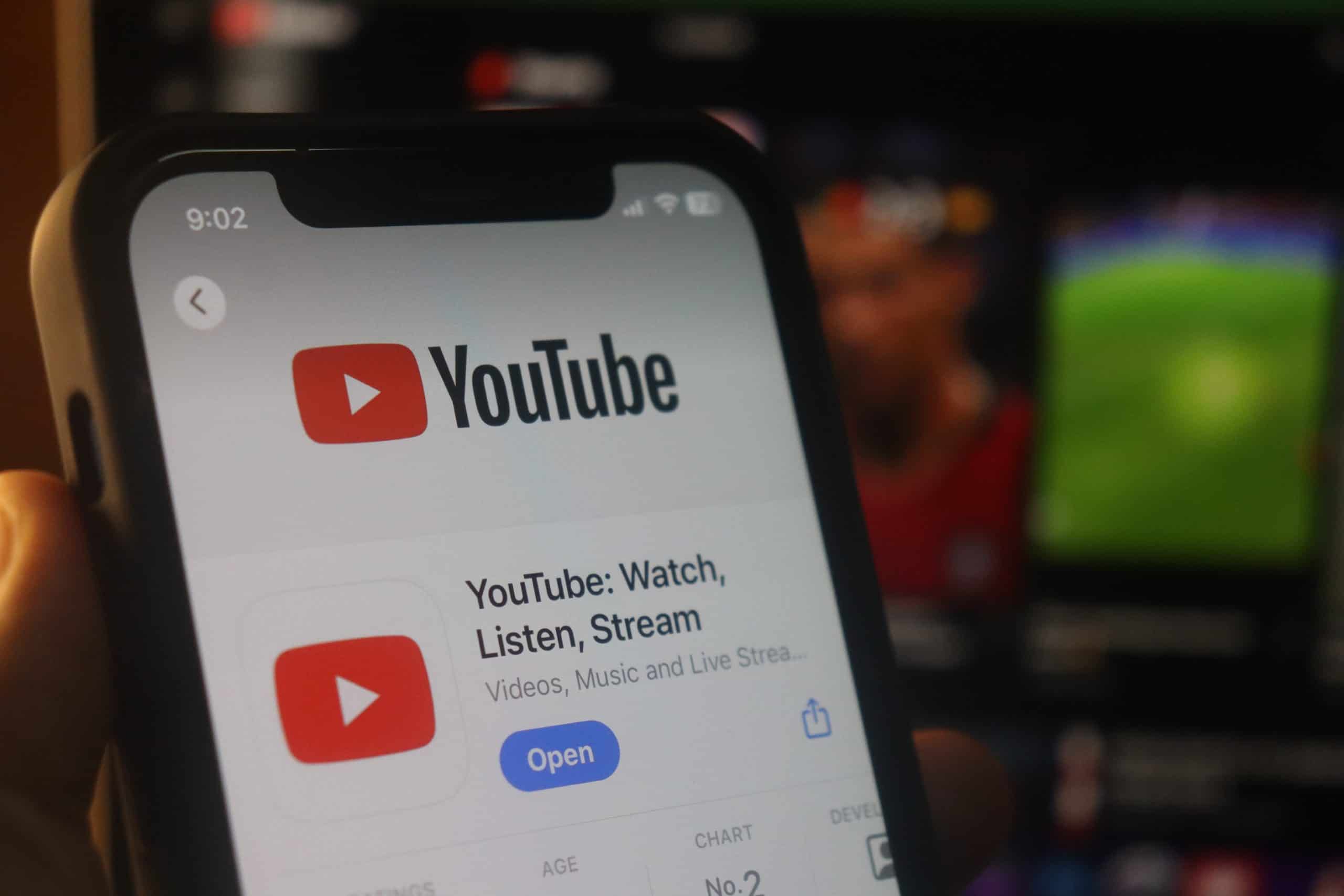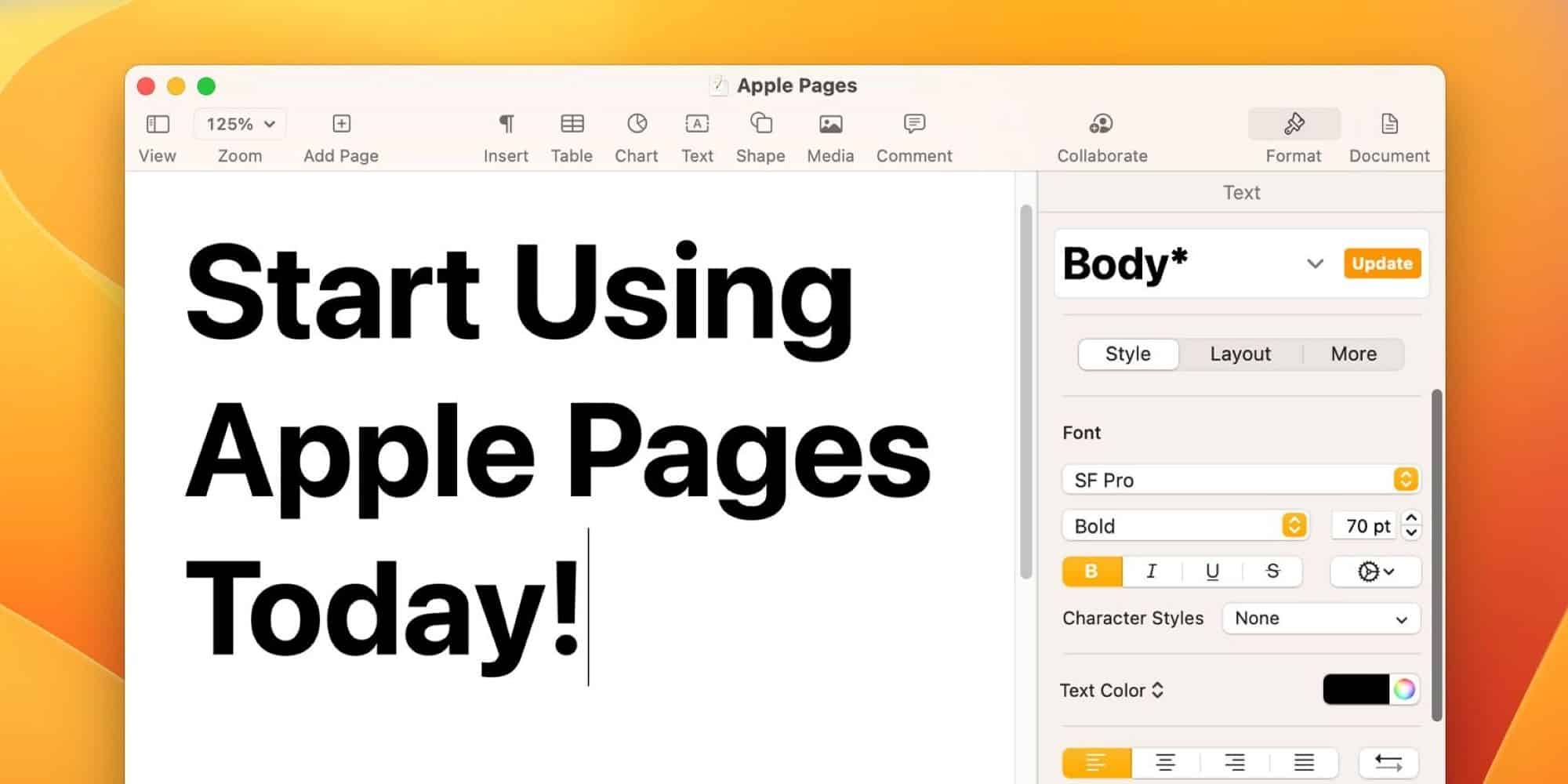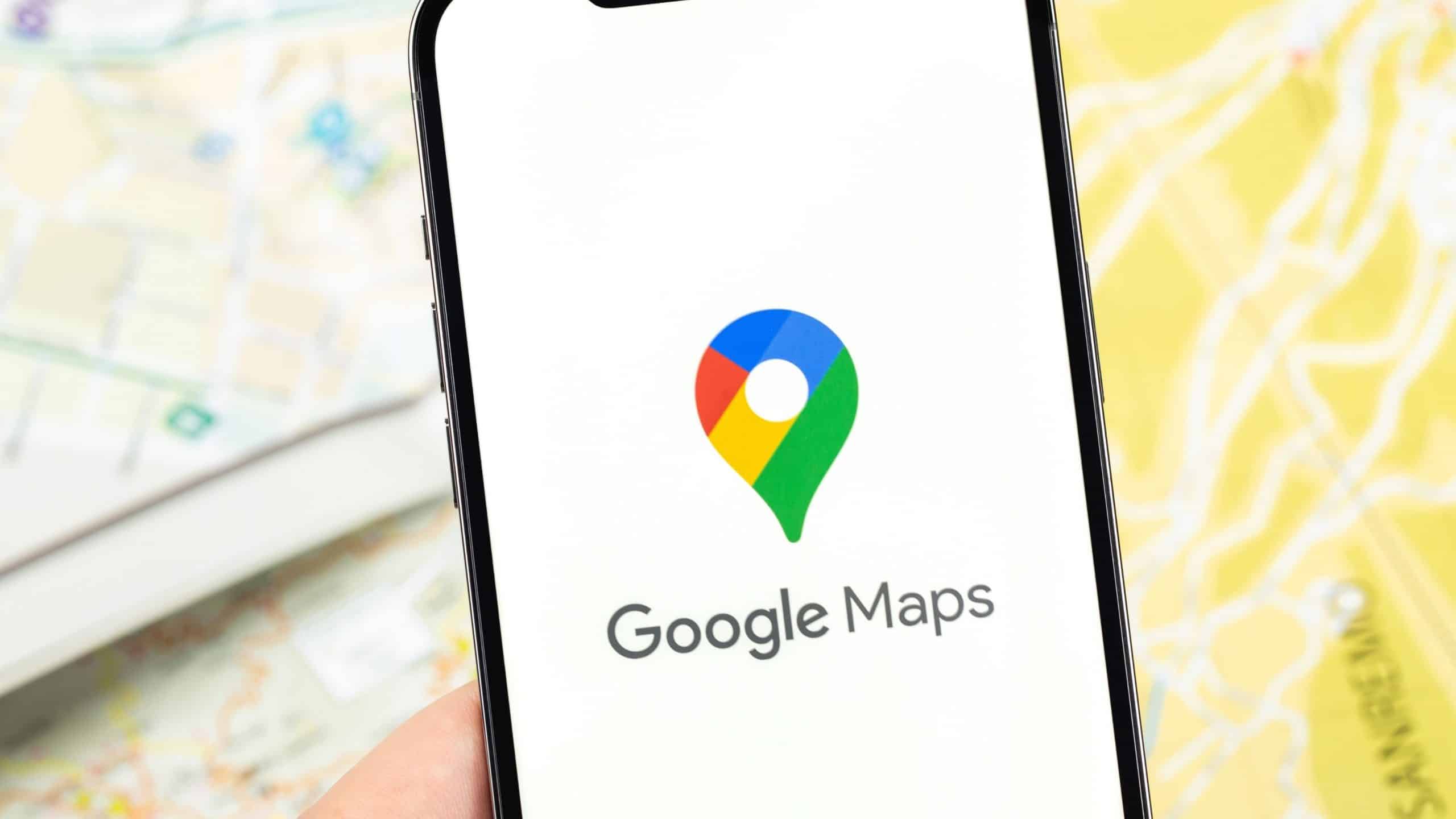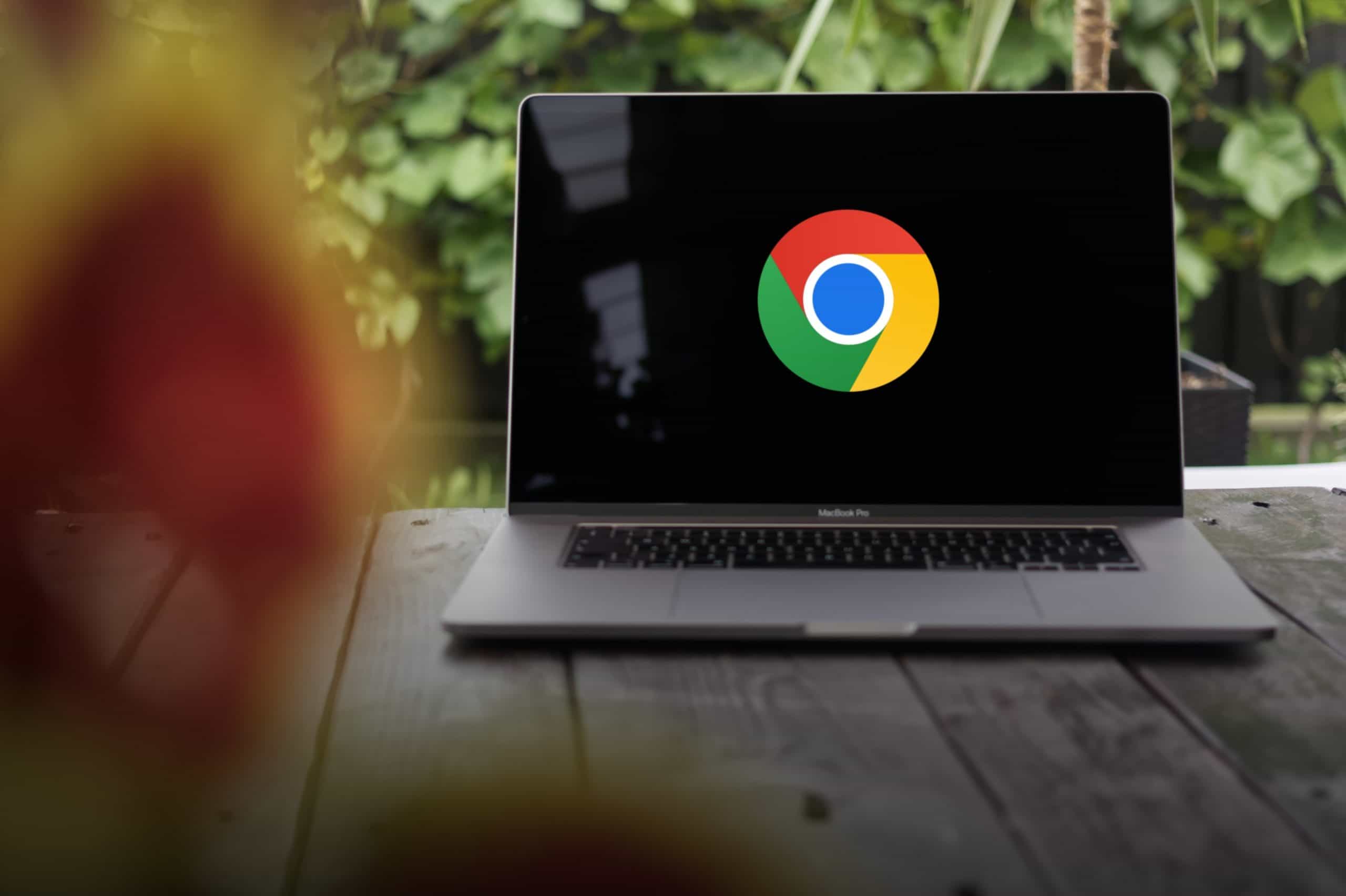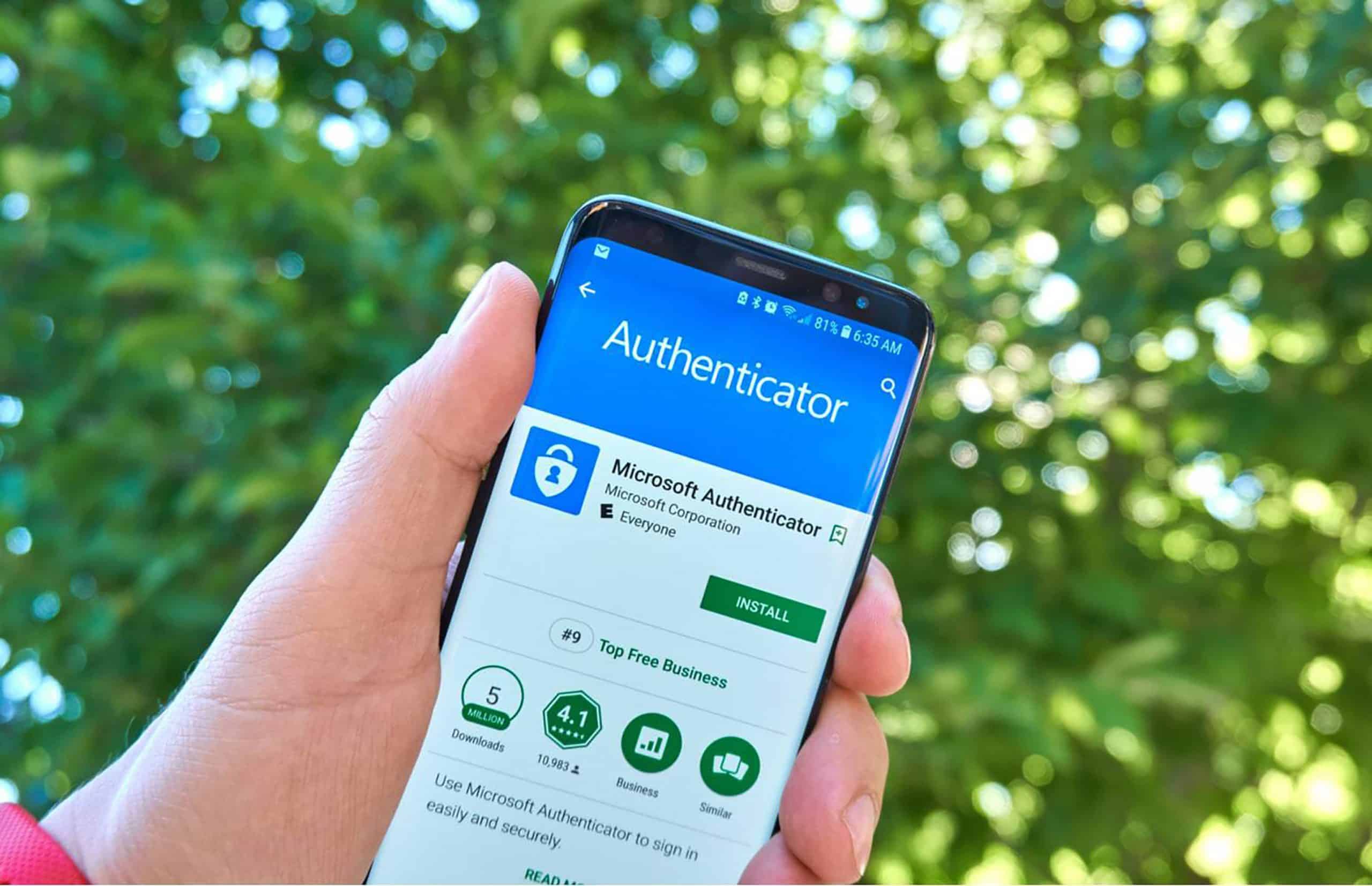“`html
Como mudar a senha do usuário no Windows 11
Se você está considerando mudar a senha da sua conta de usuário no Windows 11, seja por questões de segurança ou por outro motivo, saiba que realizar a alteração é uma tarefa descomplicada que pode ser realizada de diversas formas.
Neste artigo, vamos explorar cinco métodos distintos que permitem alterar a senha do seu usuário. Continue a leitura e descubra as opções disponíveis.

Diversos métodos para alterar a senha do Windows 11
Vamos examinar agora diferentes formas de mudar a senha do seu usuário de maneira simples e eficaz.
Pela Configuração do Windows
Este primeiro método é muito direto e acessível, principalmente para os usuários que preferem uma interface gráfica intuitiva.
- Inicie clicando no botão Iniciar e selecione Configurações.
- Avance para Contas e, em seguida, para Opções de entrada.
- Na seção Senha, clique na opção correspondente para modificar a senha e siga as instruções que aparecerão na tela.
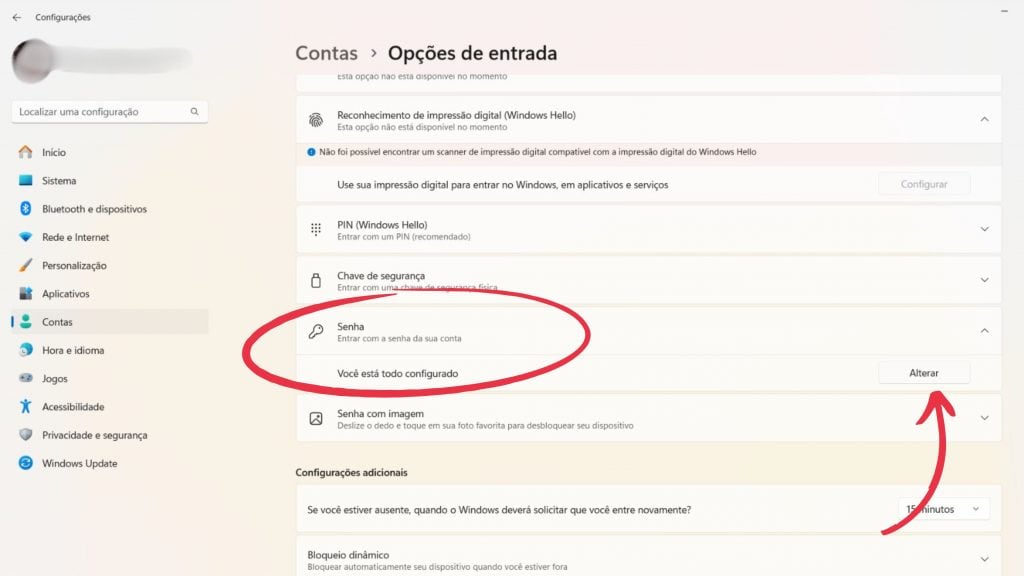
Utilizando o Prompt de Comando
Para os usuários mais experientes, o Prompt de Comando oferece uma maneira rápida de alterar a senha.
- Abra o Prompt de Comando com privilégio de administrador.
- Insira o comando net user nome_usuario nova_senha, trocando nome_usuario e nova_senha pelos nomes adequados. Se o nome do usuário contiver espaços, utilize aspas.
- Pressione Enter e uma mensagem de confirmação aparecerá indicando que a alteração foi bem-sucedida.
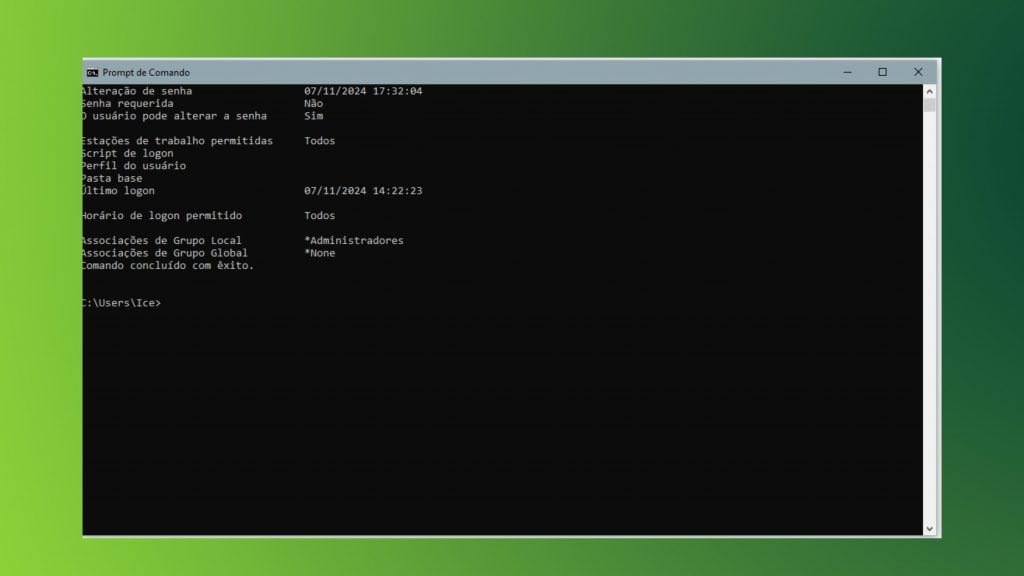
PowerShell como alternativa
Outra ferramenta que pode ser utilizada é o PowerShell, que oferece ainda mais flexibilidade que o Prompt de Comando.
- Procure por PowerShell na barra de busca do sistema.
- Inicie o PowerShell como administrador.
- Digite o comando Set-LocalUser -Name “NomeDeUsuario” -Password (ConvertTo-SecureString -AsPlainText “NovaSenha” -Force).
- Siga as instruções exibidas para concluir a mudança da senha.
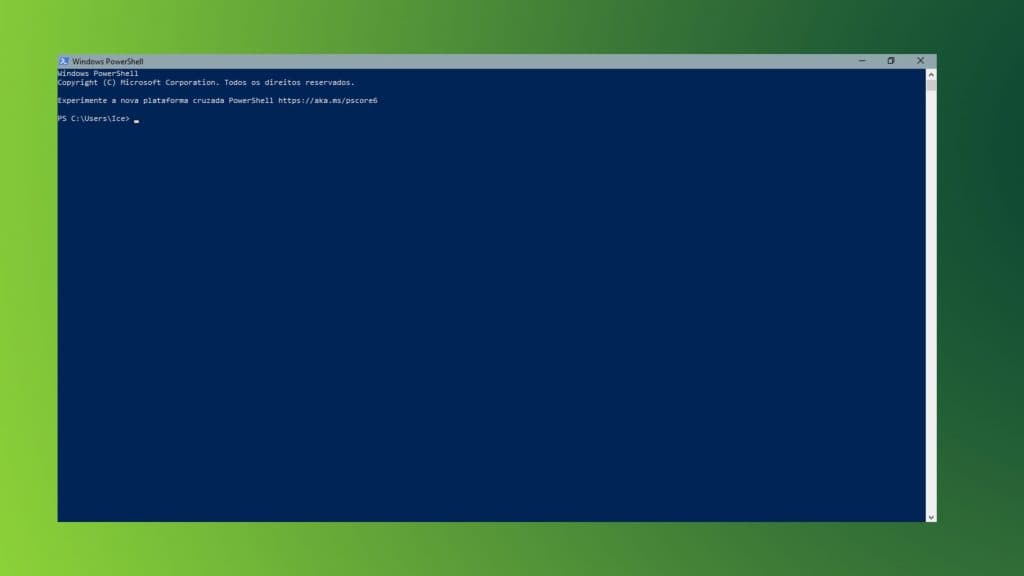
Alterando a senha da Conta Microsoft
Se você utiliza uma conta Microsoft para realizar login, é possível alterar a senha diretamente pelo site da Microsoft.
- Acesse a página de segurança da conta Microsoft.
- Selecione a opção de Alterar minha senha localizada na parte superior da página e siga as instruções apresentadas para criar uma nova senha.
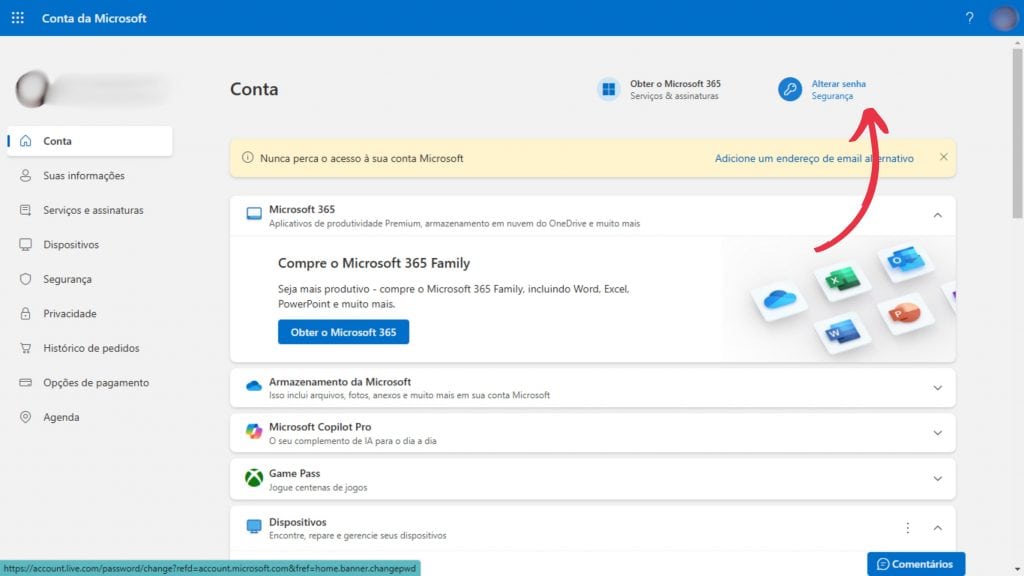
Usando o Utilitário netplwiz
O netplwiz é uma ferramenta incorporada ao Windows que possibilita gerenciar as contas de usuários e suas respectivas senhas.
- Pressione as teclas Windows + R para abrir a janela Executar, digite netplwiz e pressione Enter.
- Na nova janela que surgirá, escolha o usuário e clique em Redefinir senha.
- Defina uma nova senha e confirme a alteração.
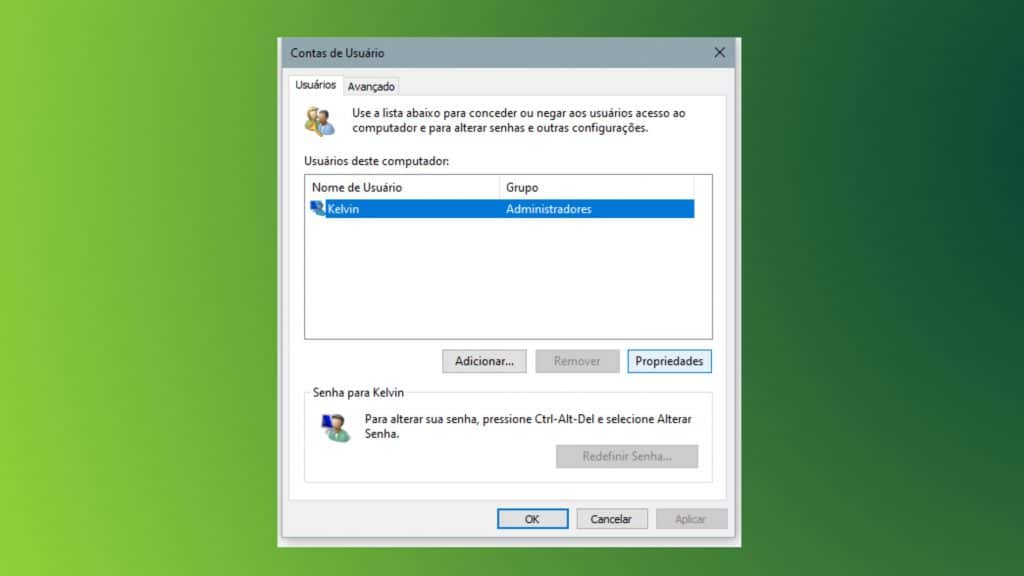
Esses métodos cobre as principais formas de alterar a senha do usuário no Windows 11. Alterar a senha regularmente é uma prática recomendada para aumentar a segurança da sua conta e proteger suas informações pessoais. Escolha o método que melhor se adapta ao seu estilo e siga os passos indicados para manter sua conta segura.
“`